Dai indentation yog cov qauv ntawm kab lus indentation hauv lo lus ua cov ntaub ntawv. Tsis zoo li cov kab lus uas thawj kab tau nkag mus me ntsis, thawj kab hauv kab ntawv dai yog nyob rau sab laug ntawm nplooj ntawv thaum cov kab hauv qab no tau hloov pauv me ntsis rau sab xis. Yuav ua li cas los tsim cov kab ntawv dai yuav txawv nyob ntawm qhov kev ua haujlwm lo lus koj tab tom siv; tab sis feem ntau tau teev tseg hauv kab lus teeb tsa cov qauv teeb tsa. Kawm yuav ua li cas los tsim ib qho kev dai kab hauv qab no.
Kauj ruam
Txoj Kev 1 ntawm 2: Indent Hanging ntawm Microsoft Word
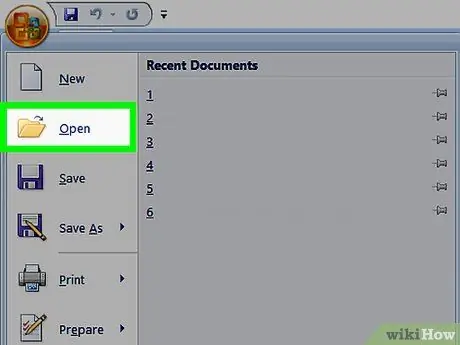
Kauj Ruam 1. Qhib koj daim ntawv Microsoft Word
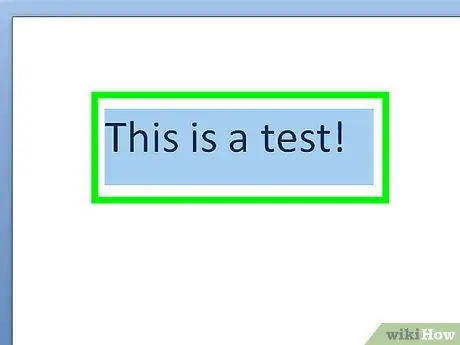
Kauj Ruam 2. Sau koj kab lus
Nws muaj txiaj ntsig yog tias koj muaj qee cov ntawv thiab tsuas yog txav koj tus cursor, thaum koj xub pib nkag mus.
Nyeem cov kab lus koj yuav format nrog dai indents
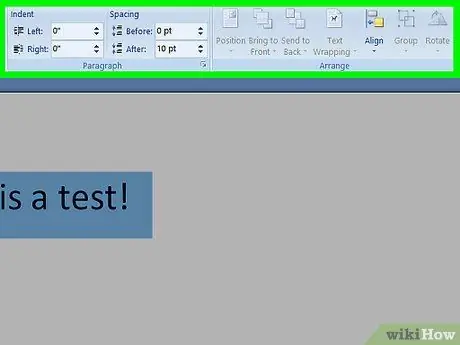
Kauj Ruam 3. Nyem rau "Format" ntawv qhia zaub mov nyob rau saum toj kab rov tav toolbar
Scroll cia thiab nyem qhov "Paragraph" option.
Hauv MS Word 2007, daim ntawv lo lus Layout, nyem kab lus Dialog Box Launcher
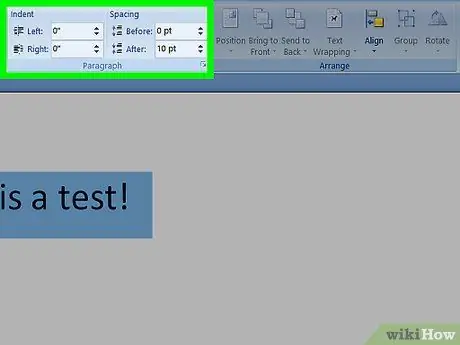
Kauj Ruam 4. Xaiv ntu "Indents and Spacing" ntawm Kab lus teeb tsa lub thawv ntawv
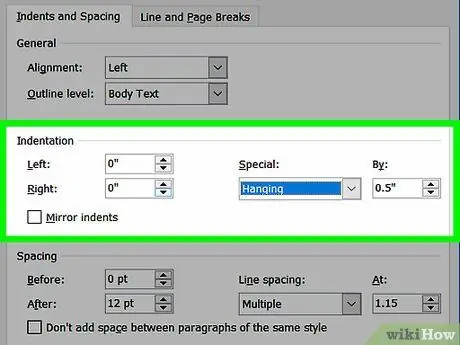
Kauj Ruam 5. Saib rau ntu "Indentation"
Nyem rau ntawm lub npov uas hais tias "Tshwj xeeb" saum nws.
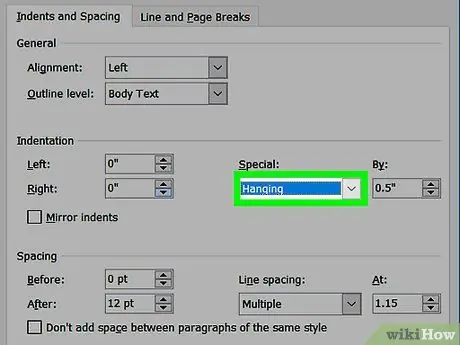
Kauj Ruam 6. Xaiv "Dai" ntawm daim ntawv
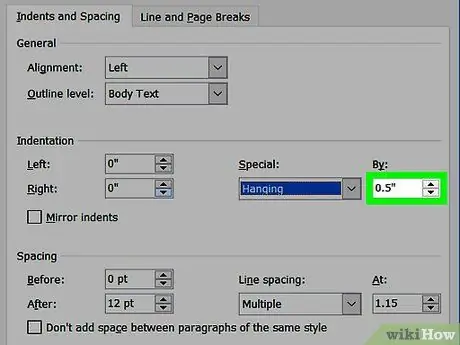
Kauj Ruam 7. Xaiv qhov me me nyob rau sab laug ntawm daim ntawv
Ib qho qauv nkag ntawm 0.5 ntiv tes (1.27 cm) yuav raug siv ua tus qauv ntsuas.
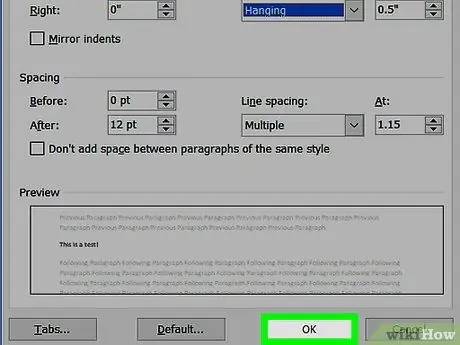
Kauj Ruam 8. Nyem "Ok" kom txuag qhov kev hloov pauv uas koj tau ua
Tam sim no koj pawg lus yuav tsum muaj qhov nkag mus dai.
Koj tuaj yeem teeb tsa hom kev nkag mus ua ntej ua ntej ntaus cov ntawv. Koj cov ntawv Word yuav ua tiav cov lus txib. Yog tias koj tsis xav kom cov kab ntawv dai rau siv rau tag nrho lub cev ntawm daim ntawv, rov ua cov kauj ruam saum toj no thiab nkag mus rau ntu ntawm cov ntawv uas koj tau hais tseg thaum koj ua tiav cov ntawv
Txoj Kev 2 ntawm 2: Indent Hanging on Open Office
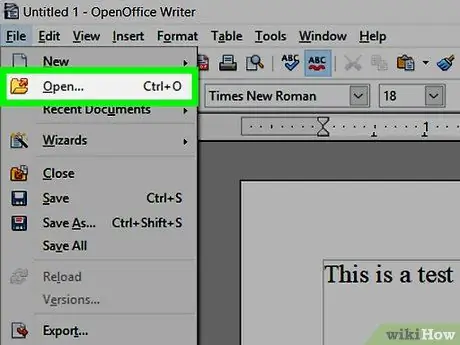
Kauj Ruam 1. Qhib koj daim ntawv nrog Open Office
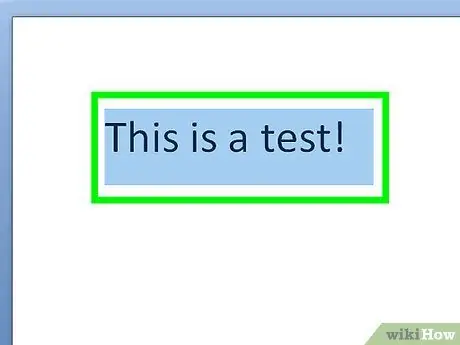
Kauj Ruam 2. Ntaus qee cov ntawv hauv daim ntawv
Muab tus cursor tso rau ib sab ntawm cov ntawv koj xav kom indent dai.
Koj tseem tuaj yeem teeb tsa txoj kab uas hla ua ntej koj pib ntaus ntawv. Qhib Chaw Haujlwm yuav siv cov qauv ntawm kev ua qauv los ua tus qauv ntsuas
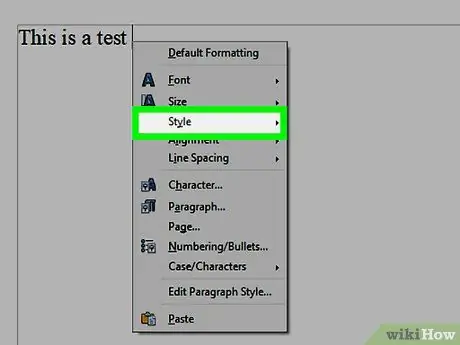
Kauj Ruam 3. Xaiv lub "Styles and Formatting" window nyob hauv cov ntawv qhia zaub mov nco
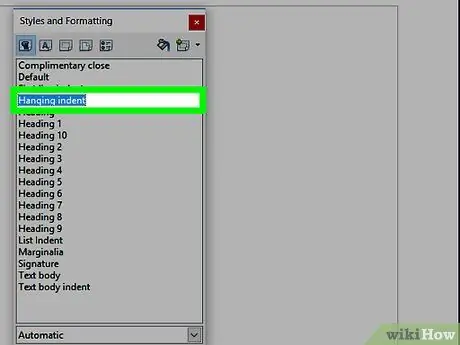
Kauj Ruam 4. Xaiv "Hanging Indent" hauv qhov kev teeb tsa xaiv
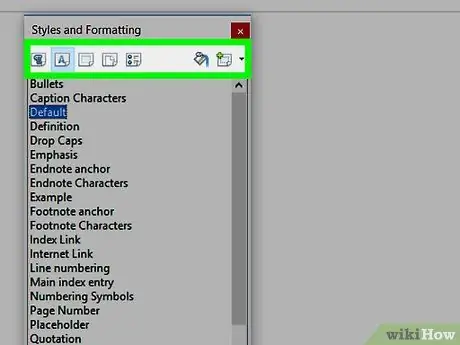
Kauj Ruam 5. Kho qhov me me ntawm qhov ntsuas ntawm qhov ntsuas pom nyob hauv kab lus kev teeb tsa toolbar
Kaw cov txheej txheem teeb tsa qhov rai uas koj tau siv ua ntej.
- Nyem "Format" ntawm cov ntawv qhia zaub mov. Xaiv "Kab lus" hauv cov npe ntawm kev xaiv ua qauv.
- Nyem rau ntawm ntu "Indents & Spacing". Koj yuav tsum pom "Ua ntej ntawv" thiab "Thawj Kab".
- Siv cov nyees khawm nce thiab nqis los txhawm rau nce lossis txo qhov me me ntawm cov kab uas dai.
Lub tswv yim
Ib txwm tseg koj txoj haujlwm kom ntau li ntau tau thaum ua haujlwm nrog cov phiaj xwm ua cov lus
Cov peev txheej thiab siv
- https://wiki.openoffice.org/wiki/Documentation/FAQ/Writer/FormattingText/How_do_I_create_a_hanging_indent_in_my_document%3F
- https://faculty.msmary.edu/rupp/writing/hangingindenthowto.htm







